Uppdatera din Mac enkelt med det här lilla tricket
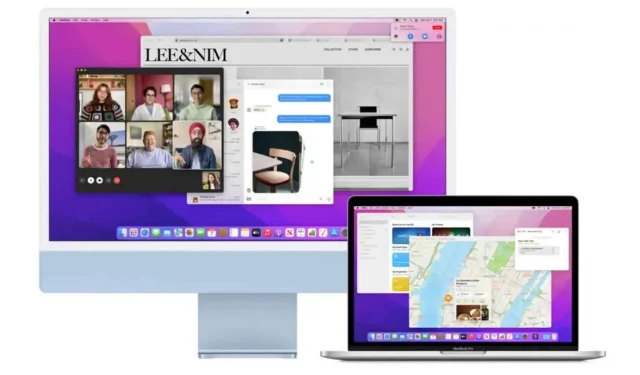
macOS gör det enkelt att hantera uppdateringar. Med enkla inställningar kan du låta din maskin söka efter dem, ladda ner och installera dem automatiskt.
Att hålla din Mac uppdaterad är ett av de bästa sätten att hålla din dator i toppform med den senaste programvaran och de senaste säkerhetskorrigeringarna. Enligt Cybersecurity and Infrastructure Security Agency är uppdatering av ditt operativsystem ett sätt att hålla dig säker online. Till exempel hjälper uppdateringar ofta till att skydda dina personuppgifter genom att täppa till potentiella säkerhetshål.
Om du inte har tid att leta efter uppdateringar, vilket ibland kan ske väldigt snabbt, är du inte ensam. Det finns för närvarande fyra macOS Monterey-uppdateringar tillgängliga för allmänheten, och det räknar inte betaversionerna av varje. Men du kan ställa in din Mac så att den automatiskt söker efter uppdateringar, laddar ner dem och installerar dem vid behov.
Så här ställer du in automatiska uppdateringar på din Mac så att du aldrig missar dem igen.
Ställ in din Mac för att automatiskt söka efter och installera uppdateringar
- Klicka på Apple-logotypen i det övre vänstra hörnet av din Mac-skärm.
- Klicka på Systeminställningar.
- I fönstret som öppnas väljer du ”Programuppdatering”.
- Markera rutan ”Uppdatera min Mac automatiskt” längst ned i fönstret.
- Klicka på Avancerat.
- I det nya fönstret kommer du att se ”Automatisk” högst upp på skärmen med fem alternativ, var och en med sin egen kryssruta.
- Markera rutan ”Sök efter uppdateringar”. Detta kommer att aktivera två alternativ: ”Ladda ner nya uppdateringar när tillgängliga” och ”Installera systemdatafiler och säkerhetsuppdateringar”.
- Välj ”Ladda ner nya uppdateringar när tillgängliga”. De två sista alternativen visas: ”Installera macOS-uppdateringar” och ”Installera appuppdateringar från App Store.”
- Kolla vad som passar dig.
- Klicka på OK.
Beroende på vilka alternativ du väljer kommer din enhet att kunna hantera uppdateringar själv, såväl som appuppdateringar från App Store och andra säkerhetsuppdateringar. Din Mac kommer att meddela dig när du behöver starta om datorn för att slutföra installationen, men din Mac kommer att göra allt det hårda arbetet.
Om dessa automatiska uppdateringar irriterar dig, som att be dig starta om vid det mest olämpliga ögonblicket, följ stegen ovan och avmarkera ”Sök efter uppdateringar” för att stänga av automatiska uppdateringar, eller förfina dina avancerade alternativ med avancerade alternativ.
Lämna ett svar